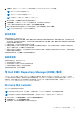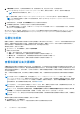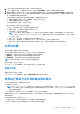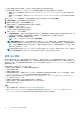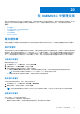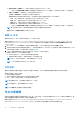Users Guide
Table Of Contents
- OpenManage Integration for Microsoft System Center Version 7.2.1 for System Center Configuration Manager and System Center Virtual Machine Manager Unified User’s Guide
- 简介 OMIMSSC
- OMIMSSC 组件
- OMIMSSC 的系统要求
- 部署 OMIMSSC
- OMIMSSC 许可
- 在 OMIMSSC 中登记 Microsoft 控制台
- 管理 OMIMSSC 及其组件
- 备份和恢复 OMIMSSC 设备
- 卸载 OMIMSSC
- 升级 OMIMSSC for SCVMM
- 重新引导 OMIMSSC 设备
- 注销 OMIMSSC 设备
- 管理配置文件
- 查找设备并将服务器与 MSSC 控制台同步
- OMIMSSC 中的视图
- 管理操作模板
- 准备操作系统部署
- 使用操作模板创建群集
- 在 OMIMSSC 中进行固件更新
- 在 OMIMSSC 中管理设备
- 从 配置设备 OMIMSSC
- 配置和部署
- 故障处理场景
- 附录
- 附录 2
- 访问 Dell EMC 支持站点上的文档
1. 在 OMIMSSC 中,在维护中心下选择希望导入其配置文件的服务器,然后从设备配置文件下拉菜单中单击导入。
将显示导入服务器配置文件页面。
2. 提供详细信息,选择您需要的导入服务器配置文件类型。
注: 将导出服务器配置文件以及现有 RAID 配置。但是,您导出的服务器配置文件可以包含或排除服务器或服务器组上的
RAID 配置。保留数据默认处于选中状态,并会保留服务器中的现有 RAID 配置。如果您想要应用的服务器配置文件中存
储的 RAID 设置,请清除复选框。
3. 要导入服务器配置文件,请单击完成。
在已更换的组件上应用固件和配置设置
部件更换功能将已更换的服务器组件自动更新到所需的固件版本和/或旧组件的配置。更换部件后重新引导服务器时,将自动更
新。
要设置部件更换的配置,请执行以下操作:
1. 在 OMIMSSC 中,单击维护中心,选择服务器或服务器组,然后单击部件更换。
注: 当您将鼠标悬停在部件更换上方时,选项名称展开为配置部件更换。
将显示部件更换配置窗口。
2. 您可以将 CSIOR、部件固件更新和部件配置更新设置为以下任何选项,然后单击完成:
● 重启时收集系统清单— 每此系统重新启动时手机所有组件信息。
○ 已启用— 每个系统重新启动的过程中自动更新服务器组件的软件和硬件清单信息。
○ 已禁用— 不更新服务器组件的软件和硬件清单信息。
○ 请勿更改服务器上的值— 保留服务器的现有配置。
● 部件固件更新 — 根据所做的选择还原或升级或降级组件的固件版本。
○ 已禁用 — 部件固件更新被禁用,此选项同样应用于更换的组件。
○ 仅允许版本升级 — 如果新组件的固件版本早于现有版本,则对更换的部件进行固件版本升级。
○ 匹配已更换部件的固件 — 新组件上的固件版本与原来组件的固件版本相匹配。
○ 请勿更改服务器上的值— 保留组件的现有配置。
● 部件配置更新 — 基于所做的选择还原或升级组件配置。
○ 禁用 — 部件配置更新已被禁用,保存的旧组件配置不应用于更换的组件。
○ 应用 — 部件配置更新已被启用,保存的旧组件配置应用于更换的组件。
○ 仅当固件匹配时应用 — 保存的旧组件配置仅在固件版本匹配时才应用于更换的组件。
○ 请勿更改服务器上的值 — 保留现有配置。
为服务器收集 LC 日志
LC 日志提供受管服务器中过去活动的记录。这些日志文件对服务器管理员很有用,因为它们提供有关建议的操作和一些其它技
术信息的详细信息,从而有助于故障排除。
LC 日志中各种类型的可用信息是警报相关的信息,包括系统硬件组件配置更改、因升级或降级导致的固件更改、更换的部件、
温度警告、活动开始时详细的时间戳和活动严重性等。
导出的 LC 日志文件保存在一个文件夹中,此文件夹以服务器的服务标签命名。LC 日志保存的格式为:
<YYYYMMDDHHMMSSSSS>.<file format>。例如,201607201030010597.xml.gz 是 LC 文件名,其中包括文件的创建
日期和时间。
有两个选项可用于收集 LC 日志:
● 完整 LC 日志 — 导出活动和存档的 LC 日志文件。它们尺寸较大,因此将压缩为 .gz 格式并导出至 CIFS 网络共享上的指定
位置。
● 活动 LC 日志 — 立即导出最近的 LC 日志或以固定间隔计划导出日志文件的作业。查看、搜索这些日志文件并将其导出至
OMIMSSC 设备。此外,您可以将日志文件备份保存在网络共享。
要收集 LC 日志,请执行以下步骤:
1. 在 OMIMSSC 中,单击维护中心。选择服务器或服务器组,单击 LC 日志下拉菜单,然后单击收集 LC 日志。
2. 在 LC 日志收集中选择以下选项之一,然后单击完成:
● 导出完整 LC 日志 (.gz) — 通过提供 Windows 凭据,选择将完整的 LC 日志导出到 CIFS 网络共享。
在
OMIMSSC 中管理设备 69